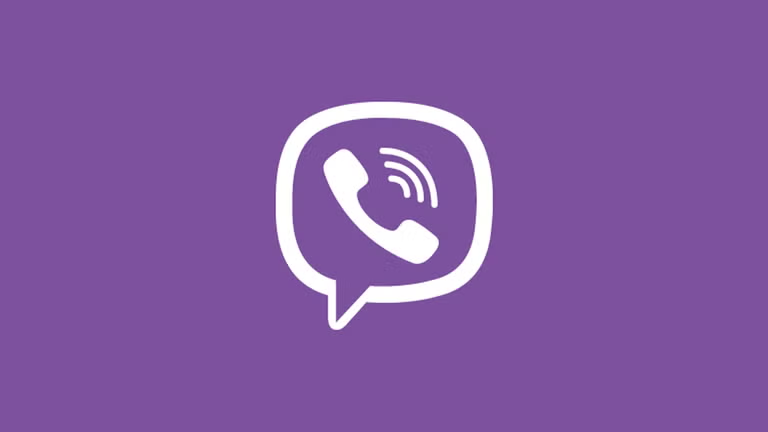
La mejor calidad de audio que podemos obtener para el audio remoto planificado para los copresentadores e invitados se sigue logrando con Cleanfeed (Pro) o el nuevo servicio CallMe de RØDE (si tienes un equipo RØDECaster reciente) junto con un micrófono profesional. Sin embargo, para la situación única de realizar una llamada saliente improvisada a una aerolínea, consulado, embajada, hotel (o incluso a ciertas personas que no utilizan teléfono inteligente ni computadora… o carecen de conexión internética en un día concreto) para hacer comentarios a través de un número de teléfono POTS estándar durante una producción o un programa en vivo, solía recomendar Skype Out. Antes de que Microsoft suspendiera todos los servicios de Skype en mayo del 2025, el servicio opcional Skype Out nos permitía llamar desde nuestra computadora a cualquier número de teléfono por un precio muy razonable. Por supuesto, sé que podemos conectar nuestro teléfono móvil o incluso nuestro teléfono fijo a nuestra configuración de audio, pero me parece más sencillo y ágil hacerlo desde una aplicación en la computadora, siempre y cuando la aplicación nos permita configurar el origen y el destino del audio, como hacía la aplicación Skype. Ahora, he probado Viber Out en mi computadora como reemplazo de Skype Out para ese propósito, ya que afortunadamente hay aplicaciones de escritorio de Viber para Linux, macOS y Windows y también cuenta con la configuración de audio mencionada y más. A continuación aprenderás acerca de la integración de Viber con varias configuraciones de audio, la calidad potencial de Voz HD, precios y más.
Cómo hacer una llamada Viber Out desde la computadora
Para realizar una llamada desde tu computadora de escritorio (incluidas las portátiles) a un contacto existente:
- Abre la aplicación Rakuten Viber en tu computadora (Linux, macOS o Windows).
- Busca el contacto al que quieres llamar en la lista de chats o escribiendo su nombre en el campo Buscar.
- Haz clic con el botón derecho en el chat.
- Seleccione Llamar (Viber Out).
Para realizar una llamada desde tu computadora (incluidas las portátiles) a una persona u organización que no figura entre tus contactos:
- Abre la aplicación Rakuten Viber en tu computadora (Linux, macOS o Windows).
- Haz clic en tu foto de perfil junto al campo Buscar.
- Haz clic en Usar teclado de marcación.
- Con la flecha hacia abajo, selecciona el país al que deseas llamar.
- Introduce el número de teléfono, incluido el código de área (sin ningún 0 inicial).
- Haga clic en Llamar.
¿Cómo se mostrará el número durante una llamada saliente desde Viber Out?
De acuerdo con el sitio web oficial y mi propia experiencia, el número de teléfono asociado de Viber se mostrará a la persona u organización a la que llamamos. El sitio web oficial agrega:
«En raras ocasiones, el número de teléfono puede figurar como «Número privado» o como un número que no es tuyo. Si tu número se muestra incorrectamente durante una llamada internacional de Viber Out, ponte en contacto con el servicio de asistencia«.
Aunque en el pasado, la compañía ofrecía un número único de Viber Out, actualmente sólo ofrecen mostrar el mismo número que el del móvil utilizado para iniciar el servicio Viber en tu teléfono móvil, requisito indispensable para tener Viber en tu computadora (Linux, macOS o Windows).
Potencial de Voz HD con Viber Out
Probablemente habrás observado en tu teléfono inteligente reciente que ciertas llamadas convencionales indican «HD» en la pantalla. También puede haber notado que algunas llamadas POTS estándar simplemente suenan mucho mejor que otras, probablemente porque tanto tú como la otra parte tienen capacidades de Voz HD. La Voz HD (también conocida como audio de banda ancha o voz de banda ancha) es una calidad de voz de alta definición para audio telefónico, en contraste con la telefonía digital estándar. Amplía la gama de frecuencias de las señales de audio transmitidas por las líneas telefónicas, lo que se traduce en una mayor calidad de voz. El rango de la voz humana suele ir de 100 Hz a 17 kHz, pero las llamadas telefónicas tradicionales de banda vocal limitan las frecuencias de audio al rango de 300 Hz a 3,4 kHz. La Voz HD amplía el ancho de banda y transmite en el rango de audiofrecuencia de 50 Hz a 7 kHz. Por supuesto, esto no se compara con la calidad de Cleanfeed (Pro) o el servicio CallMe de RØDE, pero la idea es que la otra persona suene mucho mejor que con la calidad POTS original siempre y cuando sea posible.
Aunque Skype Out (a números POTS estándar) nunca ha tenido Voz HD ni tampoco Google Voice, según Viber, Viber out sí ofrece Voz HD siempre que la parte conectada también la tenga. Incluso algunos teléfonos móviles muy básicos tienen capacidades de Voz HD, incluyendo el Alcatel GO FLIP, Nokia 105 4G y el TCL FLIP Pro Voice & Text Only. Aunque la mayoría de los teléfonos fijos antiguos que se encuentran funcionando tienen el audio telefónico original de menor calidad, los que utilizan un teléfono fijo VoIP moderno pueden tener Voz HD. Por ejemplo, OOMA (tanto residencial como comercial) puede tener Voz HD cuando se utiliza la estación base Ooma Telo o el dispositivo Phone Genie siempre y cuando el auricular telefónico conectado y el dispositivo de la otra persona también lo soporten.
Esto no es algo que tengamos que activar en la aplicación Viber. Simplemente funcionará (siempre que sea posible) si el número al que llamamos a través de Viber Out es capaz de ello.
Precios actuales de Viber Out
Los precios actuales de Viber Out son muy bajos, es decir, unos centavos por minuto para llamadas a muchos países que investigué. Haz clic aquí para ver los precios actuales.
Para mis pruebas, pagué por adelantado US$4,99 que en el momento de la publicación de este artículo (por ejemplo) incluye 262 minutos a números de teléfonos móviles o fijos en los EE.UU., excluyendo Alaska y Puerto Rico. A Alaska, incluye 101 minutos y a Puerto Rico, 237 minutos. A números fijos en España, incluye 262 minutos o 127 minutos a números móviles. Rakuten Viber forma parte de Rakuten Inc. con sede en la República de Chipre. Tiene oficinas en muchos lugares del mundo y acepta pagos con tarjeta de crédito o débito de la mayoría de los países a través de Stripe. En cuanto a los idiomas admitidos para el apoyo técnico, afirman: «El soporte de Rakuten Viber está disponible actualmente sólo en inglés, japonés, árabe, ruso y ucraniano.»
Integración de Viber con 3 mezcladores (1 físico, 2 de sóftwer)
Mezclador físico
Si quieres utilizar un mezclador físico de RØDECaster, visita este artículo oficial de RØDECaster que te permite utilizar una computadora como destino y como fuente virtual para uno de los deslizadores físicos del RØDECaster, con mezcla-menos automática, lo que evitará que la persona llamada se oiga en eco.
Todos los participantes locales que tengan un micrófono conectado al RØDECaster deben tener también auriculares no sólo para el control de calidad, sino también para escuchar a la persona conectada a través de Viber Out.
Mezcladores de sóftwer
Los dos mezcladores de sóftwer que menciono a continuación en orden alfabético son los que he probado en macOS. Hasta ahora no los he probado en ningún otro sistema operativo.
RØDE Connect
Además de los hasta cuatro dispositivos USB locales que pueden conectarse (de los que ya cubrimos en un artículo anterior, cada uno con su propia mezcla-menos automática e invisible para el operador), RØDE Connect también permite conectar hasta dos servicios de comunicación de audio independientes, cada uno con su propia mezcla-menos automática e invisible para el operador. Lo único que tiene que hacer el operador es configurar correctamente la entrada de audio («micrófono») y la monitorización de audio («altavoz») de la aplicación concreta en uno de los dos dispositivos virtuales de entrada de audio que proporciona RØDE Connect. Estos dos dispositivos de audio virtuales se llaman RØDE Connect System y RØDE Connect Virtual.
Cada uno de ellos es bidireccional y tiene su propia mezcla-menos individual, sin que el operador tenga que saberlo ni hacer nada al respecto. Así, sea cual sea el servicio de comunicación, sólo tienes que utilizar uno de ellos para un servicio, es decir, RØDE Connect System seleccionado como Micrófono (o Entrada) y como Altavoz (Salida). En el otro, debes seleccionar RØDE Connect Virtual tanto para Micrófono (o Entrada) como para «altavoz»). Cada uno debe añadirse a las fuentes en el mezclador de RØDE Connect y puede etiquetarse como se desee. En este ejemplo, estoy utilizando RØDE Connect Virtual para Viber, los pasos serán:
- Si aún no existe, añade una fuente de entrada para RØDE Connect Virtual en la aplicación RØDE Connect.
- (OPCIONAL) Cambia el nombre de la fuente de Virtual para que se llame Viber. Esto hará que el mezclador sea más intuitivo.
- En la aplicación Viber, ve a Ajustes> Ajustes de llamada> Entrada, selecciona RØDE Connect Virtual. Haz lo mismo para la Salida. Este RØDE Connect Virtual es una señal de mezcla-menos que incluye todas las fuentes locales compatibles de RØDE USB (incluidos los efectos/ecualización aplicados a cada una de las fuentes de micrófono en el caso de las que tienen un DSP interno) junto con cualquier cartucho de audio pregrabado que reproduzcas durante la llamada dentro de RØDE Connect. La persona conectada a través de Viber Out oirá todo eso (si está activo), menos su propia voz.
Si prefieres utilizar RØDE Connect System en lugar de RØDE Connect Virtual, sólo tienes que sustituirlo en las instrucciones anteriores.
Todos los participantes locales que tengan un micrófono USB de RØDE compatible (o una interfaz RØDE compatible) conectado al mezclador del sóftwer RØDE Connect deben tener también auriculares conectados al micrófono RØDE USB o a la interfaz en cuestión, no sólo para el control de calidad, sino también para escuchar a la persona conectada a través de Viber Out.
Shure Motiv Mix

- Abre la Configuración del sistema de tu Mac.
- Navega hasta Sonido: Haz clic en Sonido. Selecciona Salida: Elige la pestaña Salida.
- Selecciona Motiv Mix Virtual como dispositivo de salida. Esto dirigirá todo el audio de la computadora al audio virtual MOTIV Mix.
- Abre la aplicación Motiv Mix. Si el dispositivo Virtual (etiquetado como MOTIV Mix) no está ya en tu mezclador, añádelo desde el panel Fuentes.
- Añade el nombre Viber encima de las palabras Motiv Mix Virtual, que quedará debajo de la palabra que escribas encima. Esto es útil no sólo para que sea más fácil reconocer la entrada en el mezclador, sino también para nombrar la grabación de la pista de audio individual si realizas una grabación multipista con Motiv Mix de Shure.
- En este mismo canal dentro de Motiv Mix, haz clic en la palabra Monitor en la parte inferior para poder escuchar la porción remota conectada a través de Viber en los auriculares que has conectado a tu micrófono USB Shure compatible, junto con cualquier otro canal de entrada que pueda estar marcado con la palabra Monitor.
- Dentro de la aplicación Viber, ve a Ajustes> Ajustes de llamada> Entrada, selecciona Motiv Mix Virtual. Haz lo mismo para la Salida. Esta Motiv Mix Virtual es una señal mezcla menos que incluye todas las fuentes activas (incluyendo cualquier efecto/ecualización aplicada a cada una de las fuentes de micrófono en el caso de las que tienen un DSP interno) junto con cualquier cartucho de audio pregrabado que reproduzcas durante la llamada a Motiv Mix (desde una aplicación de audio, ya que Motiv Mix no cuenta con cartuchos incorporados a la fecha de publicación de este artículo). La persona conectada a través de Viber Out oirá todo eso (si está activo), menos su propia voz para evitar el eco.
Lista de deseos para Viber Out
Espero que Rakuten Viber vuelva a vender números de teléfono únicos para su uso con Viber Out.
Para las llamadas entrantes en vivo del público en general
Este artículo aclara cómo realizar llamadas salientes improvisadas a un número de teléfono estándar vía Viber Out, por ejemplo, el número de teléfono estándar de una aerolínea, consulado, embajada o empresa para solicitar comentarios. Para las llamadas entrantes en vivo del público a partir de números de teléfono estándar, sigo recomendando CallInStudio que permite filtrar las llamadas ya sea con un filtro humano o virtual.
Por supuesto, la aplicación de escritorio estándar gratuita Viber (sin Viber Out) se puede utilizar para recibir llamadas en vivo (sólo audio o audio con video) del público en general si utilizan Viber. Si lo deseas, puedes configurarla para que sólo suenen las llamadas de personas que ya están entre tus contactos, por lo que, si lo deseas, puedes hacer que los oyentes/espectadores habituales soliciten ser preaprobados a través de un formulario de contacto en el sitio web del programa.
Conclusiones
Viber Out es un sustituto superior de Skype Out para producciones en las que hay que realizar llamadas salientes improvisada a una aerolínea, qconsulado, embajada o número de teléfono estándar de una empresa para solicitar comentarios. Como se detalla en el artículo, la configuración de la aplicación para su entrada y salida de audio permite integrarla con varias configuraciones de sonido, incluido un equipo RØDECaster físico o con dos mezcladores de sóftwer, todos los cuales ofrecen mezcla menos para la persona a la que se llama a través de Viber (Out) a sólo unos centavos por minuto para llamar a la mayoría de destinos en todo el mundo. El servicio de atención al cliente Viber responde con rapidez y precisión a las preguntas que le hice. La aplicación de escritorio Viber estándar gratuita (sin Viber Out) puede utilizarse para recibir llamadas en vivo (sólo audio o audio con video) del público en general, de Viber a Viber.
Read this article in English
Viber Out as a great replacement for Skype Out after its recent death
Divulgación para la FTC
Ninguna empresa mencionada en este artículo paga por este artículo. Algunas de las empresas mencionadas anteriormente han contratado a Tépper y/o TecnoTur.LLC para realizar consultorías y/o traducciones/localizaciones/transcreaciones. Algunos enlaces a terceros enumerados en este artículo y/o en este sitio web pueden beneficiar indirectamente a TecnoTur.LLC a través de programas de afiliados. Las opiniones de Allan Tépper son de él mismo. Allan Tépper no es responsable del mal uso o mala comprensión de la información que comparte.
Suscríbete gratuitamente a mis boletines por correo electrónico
Agrega tu dirección de correo electrónico aquí.
Memo Sauceda
Cuando algo deja de funcionar, no hay por qué temblar, ¡Allan encuentra algo similar, que nos ayuda a solucionar!
Allan Tépper
Muchas gracias, Memo.